
Paint Net是一款简单易用的图像编辑软件,在Paint Net软件中,用户可以轻松完成照片修饰和绘图创作。它提供图层、魔术棒选取、曲线调整等专业功能,支持插件扩展特效滤镜,比系统画图工具强大数倍。软件界面清爽直观,运行流畅不卡顿,特别适合需要轻量级修图的摄影爱好者和设计初学者使用。下载Paint Net体验免费又专业的图像编辑吧!
1、首先,用户先将自己安装的NET打开。
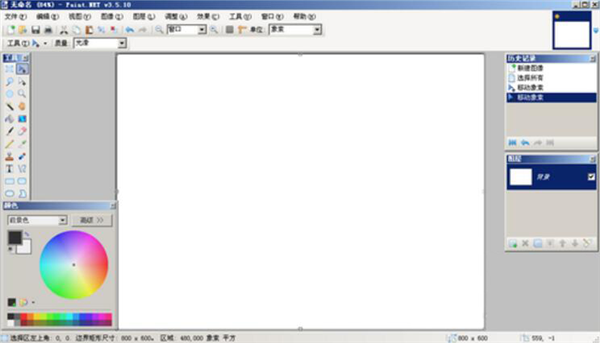
2、然后,随便截一张图片直接粘贴到NET;因为图片的大小和画布的大小不相符,便会弹出如下图的提示,用户可以根据自己的需要来点选。
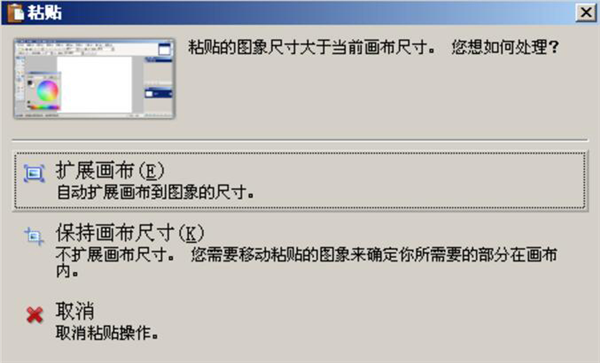
3、然后,随便截一张图片直接粘贴到NET,因为图片的大小和画布的大小不相符,便会弹出如下图的提示,用户可以根据自己的需要来点选。
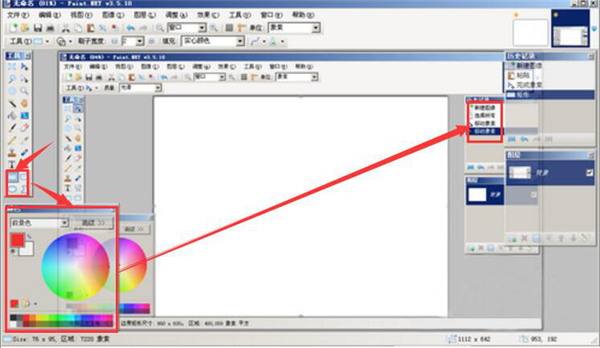
4、接着,选择NET的自定义形状工具,设置其颜色,在上方的属性栏中选择该工具的样式,例如选择的是虚线箭头,便可以在画布中画出该虚线箭头。
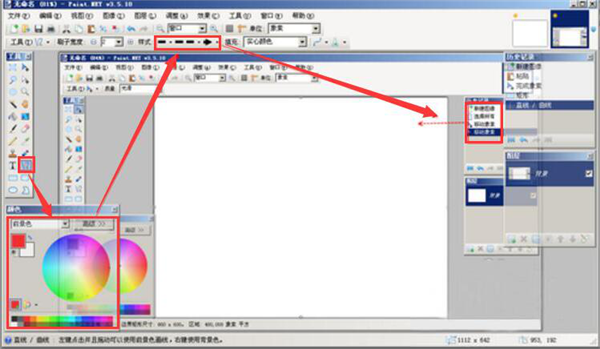
5、NET处理图片的时候,还经常需要添加一些文字进行辅助说明。就可以点击工具栏中的“T”,设置颜色,便可以在画布中输入文本内容了。
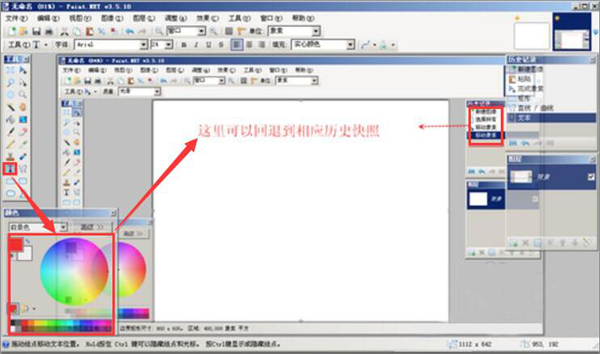
6、在NET的右上方,用户可以看到有缩略图,这些缩略图就是图片处理的效果预览。点击相应的缩略图便可以自由切换处理图片。
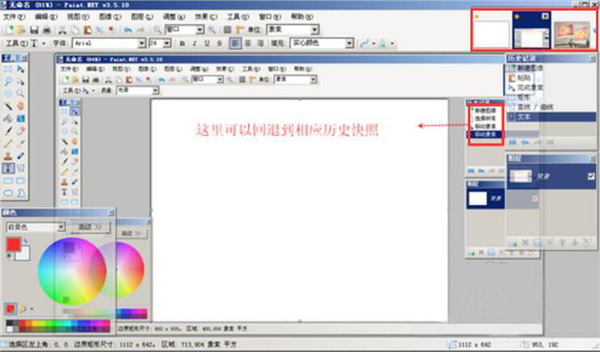
7、利用NET将图片处理完毕后,点击“文件”中的“另存为”,在另存为的窗口中,设置输出的格式,点击“保存”按钮。
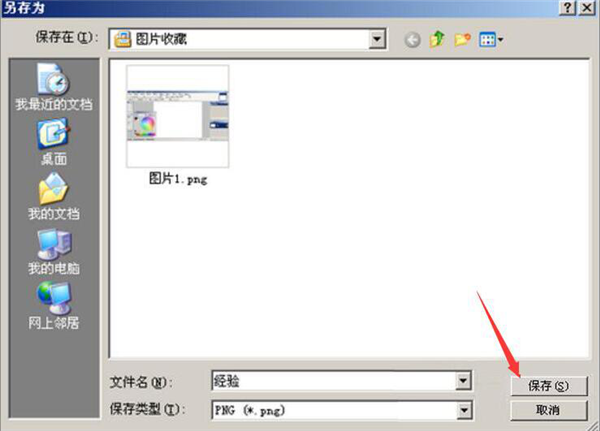
8、最后,NET会弹出“保存配置”的窗口,用户可以根据自己想要的图片质量来进行相关设置,设置完成,点击“确定”按钮即可完成图片的处理和保存操作。
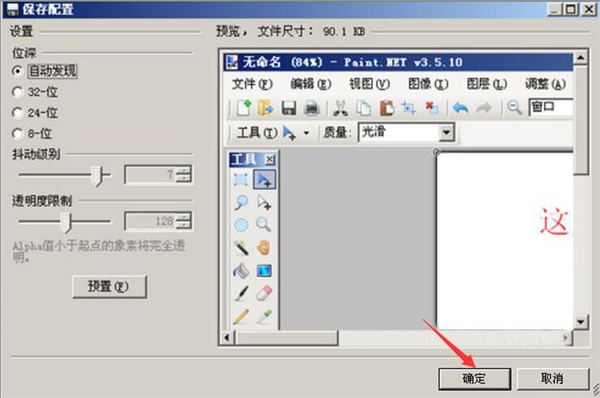
1、文件功能
可以在软件上自己绘画图片,也可以利用软件的加载功能,自己选择一张图片导入软件。
2、缩放功能
使用鼠标左键放大图片,右键缩小图片,可以在下方的调色板设置前景色。
3、油漆桶
主要是针对全图进行颜色渲染,默认的颜色是黑色,您可以自己选择一种颜色渲染。
4、图片编辑功能
支持水平翻转、画布尺寸、调整尺寸、垂直翻转、加载图片到选择区域。
5、调色功能
反色、黑白色、亮度对比度、曲线、色阶、色调、色相饱和度、自动色阶。
6、图层管理
添加一个新的图片到编辑区域、选择图层、复制图层、向下合并图层、从文件加载一个图层背景。
简单直观的用户界面
软件使用Windows Aero 界面,具有立体感、透视感,使用户拥有了家的感觉。另外由于其简单直观的界面,使用户很容易找到自己需要的工具。两侧共有四个窗口——工具、历史记录、颜色和图层。用户可以在窗口顶部的下拉菜单中自行选择删除或添加。
键盘快捷键
熟悉PS软件的人都知道,它支持许多键盘快捷键,而本软件也支持。当鼠标悬停在一个工具上时,就会显示出该工具的名称以及所代表的快捷键。
性能
运行很快速,不管你是哪种类型的电脑,软件运行速度都很快。不过这也不能说明它就不会出现崩溃现象,目前只希望它能继续保持下去。
在线社区
软件最大的特色就是有一个活跃的在线社区,用户之间可以进行交流和讨论问题。在论坛上有两个主要特点就是教程和插件。在线社区是一个不错的主意,相信这会帮助用户及时的解决问题。
特殊效果
图像编辑器上有大量的特殊效果,从增强图像效果(包括调整图像的对比度和色彩)到去除红眼等,这里就不再一一列举了。如下:
1、原始图像
2、膨胀效果
3、软化写真效果
4、铅笔素描效果
各种强大的工具
不只具有特殊的效果,它还拥有各式各样的强大工具。从3.0新版本的渐变工具到着色工具。如果你不会用某项工具,还有教程可以帮助你。
历史记录
处理图像的每个动作,都会在历史记录上进行存储,你可以不停的“撤销”与“恢复”。有时候因画错了一个地方而感到很沮丧,但是通过历史记录可以进行挽回。不过小编在这要提醒一句,如果你是一名设计人员,尽量还是少用该功能。
免费
免费的工具总是能得到用户的格外青睐。
v5.1.4版本
1、已修复:Windows Server上的安装将不再因缺少srclient DLL而失败。
2、改进:当由于Windows Defender的“受控文件夹访问”设置导致保存图像失败时,错误消息将提到这一点,而不是通用的“I/O失败”消息。
3、新增:GIF注释元数据现已保留。它映射到EXIF照片。用户评论标签。
4、改进:将异步演示使用的线程数量从每张图像(画布、左标尺、上标尺)的3个合并到总共3个。
5、改进:ColorManagementEffect现在支持DxgiColorSpace颜色上下文(适用于插件开发人员)。